Heim >Betrieb und Instandhaltung >Windows-Betrieb und -Wartung >Was soll ich tun, wenn mein Win10-Netzwerk feststellt, dass das Netzwerk geschlossen wurde und der Computer und das Gerät nicht sichtbar sind?
Was soll ich tun, wenn mein Win10-Netzwerk feststellt, dass das Netzwerk geschlossen wurde und der Computer und das Gerät nicht sichtbar sind?
- 青灯夜游Original
- 2020-11-04 14:31:3662109Durchsuche
Lösung: 1. Öffnen Sie die „Systemsteuerung“, wählen Sie „Netzwerk und Internet“ -> „Netzwerk- und Freigabecenter“ -> „Erweiterte Freigabeeinstellungen ändern“ 2. Wählen Sie „Netzwerkerkennung aktivieren“ und „Datei aktivieren“. und Druckerfreigabe“ und klicken Sie dann auf „Änderungen speichern“.
Im Windows 10-System wurde die Netzwerkerkennung geschlossen und das Dialogfeld „Netzwerkcomputer und -geräte“ ist nicht sichtbar. Was soll ich tun und diese Situation lösen?
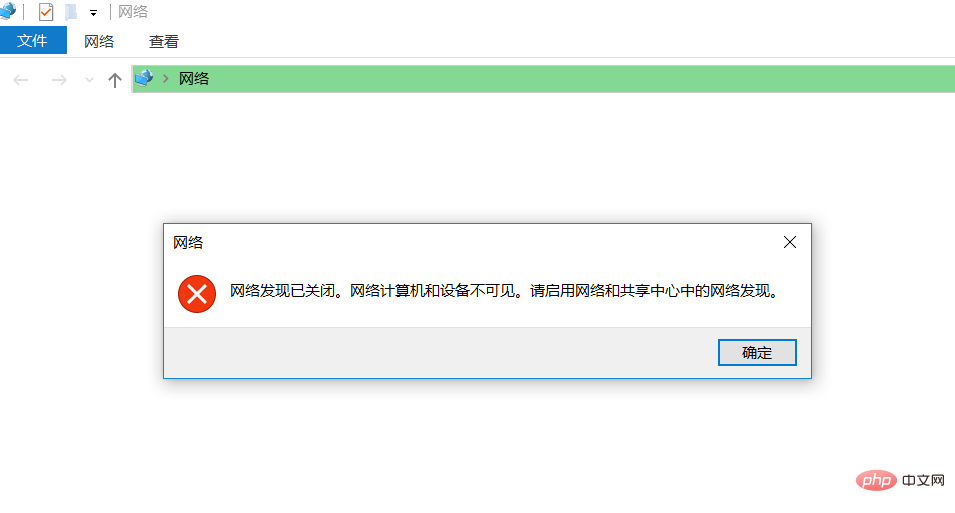
Der folgende Artikel stellt die Lösung für das Win10-Netzwerk vor, bei dem festgestellt wird, dass der Computer ausgeschaltet und das Gerät unsichtbar ist. Es hat einen gewissen Referenzwert. Freunde in Not können sich darauf beziehen. Ich hoffe, es wird für alle hilfreich sein.
Win10-Netzwerkerkennung ist geschlossen, Netzwerkcomputer und -geräte sind nicht sichtbar, Lösung
1 Klicken Sie auf die Schaltfläche „Start“, öffnen Sie das Menü „Start“, wählen Sie „Windows-Einstellungen“, um die „Systemsteuerung“ zu öffnen.
2. Klicken Sie auf „Netzwerk und Internet“
3. Klicken Sie direkt in der geöffneten Win10-Netzwerk- und Internetoberfläche
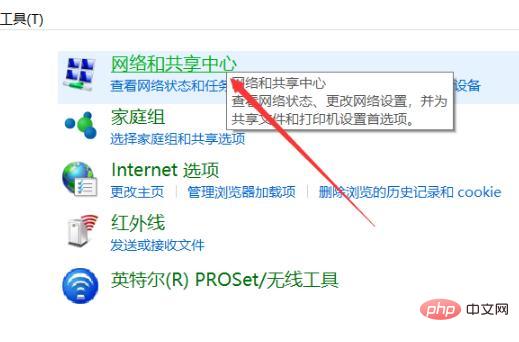
4. „Erweiterte Freigabeeinstellungen ändern“ im linken Navigationsbereich der Benutzeroberfläche
5. In der geöffneten Win10-Benutzeroberfläche für erweiterte Freigabeeinstellungen können Sie feststellen, dass die Netzwerkerkennung deaktiviert wurde
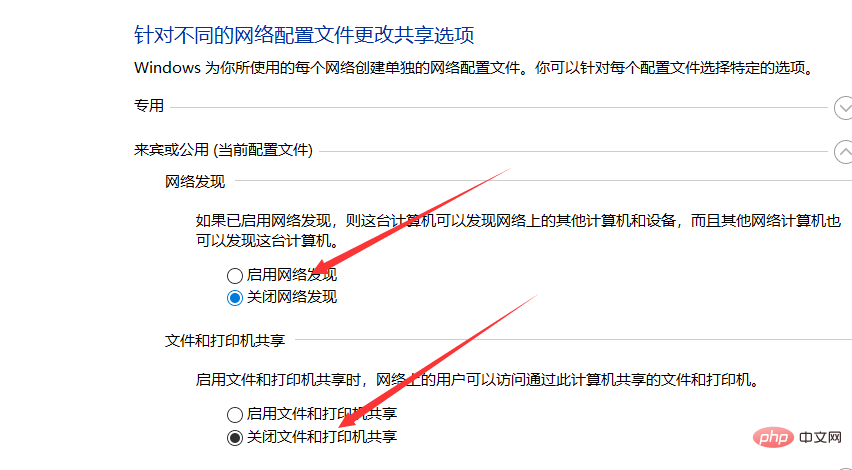
6. Wählen Sie „Netzwerkerkennung aktivieren“. " und „Datei- und Druckerfreigabe aktivieren“ klicken Sie auf „Änderungen speichern“.
Empfohlenes Tutorial: Windows-Tutorial
Das obige ist der detaillierte Inhalt vonWas soll ich tun, wenn mein Win10-Netzwerk feststellt, dass das Netzwerk geschlossen wurde und der Computer und das Gerät nicht sichtbar sind?. Für weitere Informationen folgen Sie bitte anderen verwandten Artikeln auf der PHP chinesischen Website!






